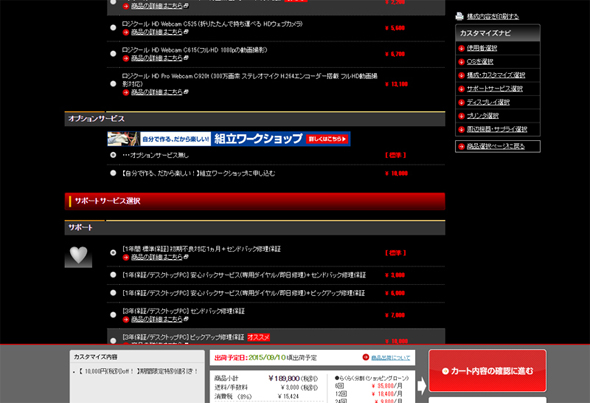約束された勝利の自作――PC初心者も安心の「組立ワークショップ」を体験!:プロがマンツーマンで指導(1/2 ページ)
「オトナだって自作したい」の声に応え「組立ワークショップ」を開始
パソコンを自分で組み立てる――そこにはいろいろな理由があった。単純に自分で組んだほうが安いから、まだメーカーが販売していない最新のハイエンドシステムが欲しいから、主要なパーツだけでなくファンやグリスにもこだわりたいから。
しかし現在は、PCのコモディティ化にあわせて価格もぐっと下がり、スペックを自由にカスタマイズできるBTOメーカーの登場によって手軽かつ安価に“自分仕様”のPCを手に入れられるようになっている。昔アキバのPCパーツショップに通い、自分の手でPCを組み立てた経験がある人なら、「わざわざ組まなくてもいい時代になったよなあ」と遠い目をしてしまう気持ちが分かるだろう。筆者もそんなオッサンの一人だ。
ただしその一方で、PCを組み立てることそれ自体に喜びがあるのも事実。普段からパーツショップに通っているPC USER読者はもちろんのこと、しばらく自作から離れている人でも、新アーキテクチャが発表されたニュースを見て「久しぶりに自作でもしてみるか……」と、かつての高揚感を思い出す人もいるかもしれない。
もしそんなPC自作の楽しさに触れたいと思いつつも、「なんだか難しそう」とためらっているのなら、あなたにうってつけのサービスがある。それがマウスコンピューターの「組立ワークショップ」だ。
マウスコンピューターは、小学生に“自分だけのPC”を組み立てる楽しさを伝える取り組みとして、毎年夏休みの時期に「親子パソコン組み立て教室」を開催している。数多くの親子から応募が集まる夏の恒例行事だが、メディアでイベントの様子が紹介されると「大人でも参加できる企画はないのか」という問い合わせが多く寄せられるという。
そこでマウスコンピューターは、同社の生産拠点である飯山工場内で、注文したPCを自分の手で組み立てられるサービスをBTOメニューに追加。組立ワークショップとして7月21日より受付を開始している。これから自作を始めたいと思っている人にはうれしいサービスだ。実際に体験してきたのでリポートしよう。
熟練スタッフがマンツーマンで指導――爆速PCを組み上げる
組立ワークショップに参加する手順は簡単だ。通常と同じようにマウスコンピューターのWebサイトで購入したい製品を選び、「カスタマイズ・見積もり」ページの項目からオプション項目の「組立ワークショップに申し込む」をチェックすればいい。金額は執筆時点で+1万円。これを高いと考えるか安いと考えるかは人それぞれだが、ワークショップでは専任スタッフがマンツーマンで組立作業を補助してくれるので、初めての自作に挑む人には心強い。ちなみに同社によれば最初の体験者は女性。ひとりで訪れ、ハイエンドノートPCを組み立てていったという。
注文を確定すると電話連絡で参加希望日を聞かれるので、体験日を伝えてあとは当日現地の飯山工場へ行けばいい。ちなみに体験日の2日前にはリマインドのメールが届く。
組立ワークショップ体験を担当してくれたのは、飯山工場でも屈指の熟練スタッフである勝山友和氏。まずは「親子パソコン教室」と同じように、パーツ各部の意味を分かりやすく解説してくれる。自作経験者にとっては当たり前の内容だが、初めての人にとってはありがたい。
 各部品の意味を分かりやすく解説してくれる。「CPUは脳で……、メモリは机で……」でおなじみの親子パソコン教室でも使われている解説冊子。元々子ども向けなのでパソコンのことがまったく分からなくてもだいじょうぶ
各部品の意味を分かりやすく解説してくれる。「CPUは脳で……、メモリは机で……」でおなじみの親子パソコン教室でも使われている解説冊子。元々子ども向けなのでパソコンのことがまったく分からなくてもだいじょうぶさて、今回はG-Tuneの定番シリーズ「NEXTGEAR i640」をベースに、ハイエンドCPUとハイエンドGPUを搭載し、さらにダブル水冷機構を採用したカスタムモデルを頼んでみた。自腹で購入できる金額ではないものの、せっかく組み立てるなら超盛ったマシンを楽しみたいというのが理由の1つ。また、しばらく自作から遠ざかっていた筆者(最後のマシンはオーバークロックで遊んだSandy Bridge世代のCore i7-2600K)でも、専任スタッフが側についてくれているという安心感から最も難易度が高そうなものを選んでみた。
CPUは当然、最新Skylake世代のCore i7-6700K(4GHz/最大4.2GHz)を選択。GPUもGeForce GTX 980搭載カードだ。ちなみにこの構成のダブル水冷システムはまだG-Tuneでも販売されていないような気がするのだが……。
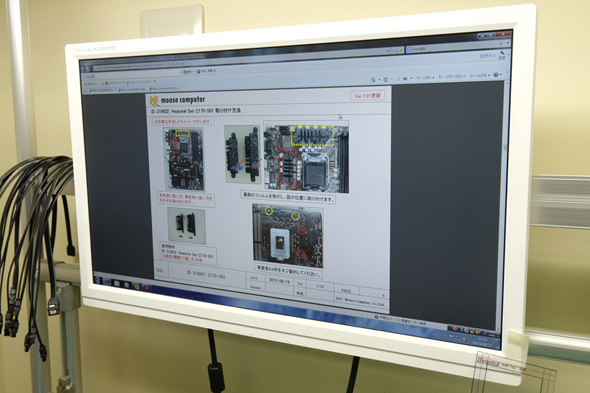 ちなみに、目の前に設置されたディスプレイには、注文構成にカスタマイズされたマニュアルが作業工程に応じて表示されている。パーツの装着カ所に迷うことはない。それでも分からなければスタッフがすぐに答えてくれる
ちなみに、目の前に設置されたディスプレイには、注文構成にカスタマイズされたマニュアルが作業工程に応じて表示されている。パーツの装着カ所に迷うことはない。それでも分からなければスタッフがすぐに答えてくれる次にCPUクーラーを組み立ててマザーボードに装着。マザーボードをケースに組み込み、続いて電源ユニットと2.5インチSSDを搭載。マニュアルに表示された手順に従っていけば、手順前後でパーツが干渉してやり直し、なんていうこともない。
こうした作業をしていると昔組んだマシンの思い出が次々とよみがえって郷愁に近い感情がわき起こってくる。ここまで散々“初心者も安心”のようなことを書いてきたが、「昔はお前のような自作マニアだったが、ヒザに矢を受けてしまってな……」という人にこそおすすめしたい。なにこれすごい楽しい!
いよいよ組み立ても佳境に入り、ラジエーターにファンを装着。ラジエーターをケースに固定した後、グラフィックスカードを組み込み、CPUとGPUを冷却するチューブを接続する。間違っていたら勝山氏が指摘してくれるだろうと、色と大きさで適当に接続してみたが合っていたようだ。
そして最後に勝山氏が雑然と這い回る各ケーブルを結束バンドで美しくまとめ、組み立て作業が完了した。
以上、久しぶりの自作で多少の不安もあったが、広い作業スペースとディスプレイに表示された組み立てマニュアルで特に迷うことなく作業ができた。もっとも、スムーズに作業できたのは勝山氏の力も大きい。マザーボードや電源ユニットを格納する際の微妙な角度、ツメのかみ合わせではまるパーツの力のいれ具合、作業をじゃましない配線への配慮など、普段からその部材で組み立てをしているからこそ分かる細かいアドバイスに助けられた。そしてなにより、ちょっと不安な目をして顔を上げれば、にこやかにさっと手伝ってくれるプロが常に側にいてくれるのは非常に心強い。これなら初めて体験する人でもスムーズかつ気持ちよく自作の楽しさを味わえるはずだ。
なお、組立ワークショップで組み上げた製品は、自宅への発送はもちろん、その場ですぐにお持ち帰りできる。そう、実はこの体験で用意されているマシンは、一度すべて実際に組み上げ、工場の設備で動作検証や品質チェックを通して出荷状態にした後に、改めてパーツ単位にばらしたもの。不良部材の可能性を排除し、プロによるマンツーマンのサポートのもとで自作する――まさに約束された勝利である。自作に興味があるけど不安で二の足を踏んでいる人や、自作の楽しさを久しぶりに味わいたい人は、是非参加してほしい。
Copyright © ITmedia, Inc. All Rights Reserved.
アクセストップ10
- 「Appleは悪。Googleは開発者を理解している味方」というEpic GamesのスウィーニーCEOが歓迎する未来は本当にバラ色なのか (2025年12月05日)
- バッファローのWi-Fi 7ルーター「AirStation WSR6500BE6P」を試す 2.5Gbps対応で約2万円 コスパの良さが光る (2025年12月05日)
- さようなら「Crucial」――Micronがコンシューマー向け製品事業から撤退 販売は2026年2月まで継続 (2025年12月04日)
- 「ASUS Dual GeForce RTX 5070」がタイムセールで8万1627円に (2025年12月04日)
- 6万円台でSnapdragon G3 Gen 3搭載 AYANEO新ブランドのAndroidゲーム機「KONKR Pocket FIT」はスマホの代わりになる? (2025年12月04日)
- サンワ、壁に穴を開けずにLANケーブルを延長できる隙間配線用の延長LANケーブル (2025年12月04日)
- ソニーの85型4Kテレビ「ブラビア KJ-85X80L」が41%オフ(24万8000円)で買えてしまうセール中 (2025年12月03日)
- 100Wソーラーと大容量ポータブル電源のセット「Jackery Solar Generator 1000 New」が半額セールで約7.7万に (2025年12月04日)
- 64GB構成すら“絶望”が近づく中で、CUDIMMの人気が再上昇 (2025年11月29日)
- 約6.8万円の新ARグラス「XREAL 1S」登場 “Switch 2”もつながる専用アクセサリー「Neo」も (2025年12月03日)